 |
 |
|
||
 |
||||
Impresión Pages Per Sheet (Páginas por hoja)
La impresión Pages Per Sheet (Páginas por hoja) le permite imprimir dos o cuatro páginas en una única hoja de papel.
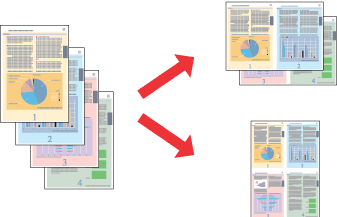
 Nota:
Nota:|
Esta opción no está disponible para la impresión sin márgenes.
|
Ajustes de la impresora para Windows
 |
Acceda a los ajustes de la impresora.
|
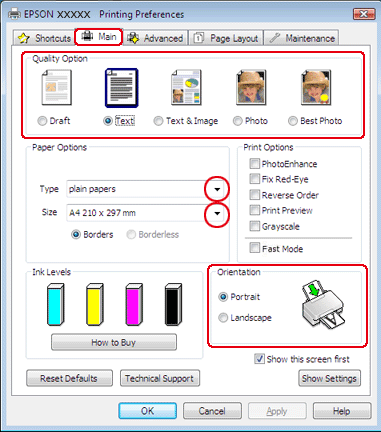
 |
Haga clic en la pestaña Main (Principal) y a continuación seleccione uno de los ajustes de Quality Option (Opción de Calidad) siguientes:
|
Draft (Borrador) para borradores con calidad de impresión baja
Text (Texto) para páginas que sólo contengan texto
Text & Image (Texto e Imagen) para documentos de texto e imágenes de mayor calidad
Photo (Foto) para una calidad buena y una velocidad alta
Best Photo (Foto Superior) para la mejor calidad de impresión
 |
Seleccione el ajuste de Type (Tipo) apropiado.
|
 |
Seleccione el ajuste de Size (Tamaño) apropiado.
|
 |
Seleccione Portrait (Vertical) o Landscape (Paisaje) para modificar la orientación de su impresión.
|
 |
Haga clic en la pestaña Page Layout (Composición), seleccione Multi-Page (Multi páginas) y a continuación, Pages per Sheet (Páginas por hoja).
|
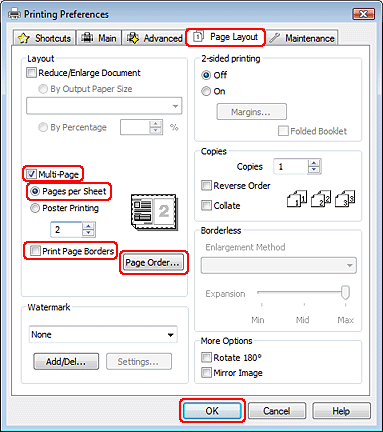
 |
Seleccione uno de los siguientes ajustes para imprimir Pages Per Sheet (Páginas por hoja):
|
|
2, 4
|
Imprime dos o cuatro páginas de su documento en una sola hoja de papel.
|
|
Print Page Borders (Imprimir Bordes de Página)
|
Imprime los marcos alrededor de las páginas en todas las hojas.
|
|
Page Order (Orden de página)
|
Permite especificar el orden de impresión de las páginas en la hoja de papel. Es posible que no estén disponibles algunos ajustes, dependiendo de la opción seleccionada en Orientation (Orientación) en la ventana Main (Principal).
|
 |
Haga clic en OK (Aceptar) para cerrar la ventana de ajustes de la impresora.
|
Cuando haya terminado los pasos anteriores, realice una impresión de prueba y examine los resultados antes de imprimir un trabajo completo.
Ajustes de la impresora para Mac OS X 10.5 o 10.6
 |
Acceda al cuadro de diálogo Print (Imprimir).
|
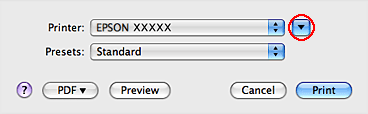
 |
Haga clic en el botón
 para ampliar este cuadro de diálogo. para ampliar este cuadro de diálogo. |
 |
Seleccione la impresora que esté utilizando como ajuste de Printer (Impresora) y a continuación realice los ajustes adecuados.
|
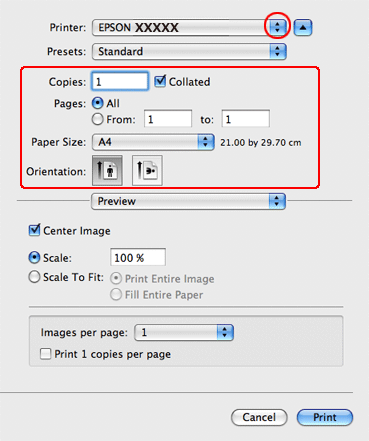
 Nota:
Nota:|
Dependiendo de la aplicación utilizada, es posible que algunas opciones de este cuadro de diálogo no estén disponibles. Si es el caso, haga clic en la opción Page Setup (Ajustar Página) del menú File (Archivo) de su aplicación y a continuación realice los ajustes adecuados.
|
 |
Seleccione Layout (Composición) en el menú emergente.
|
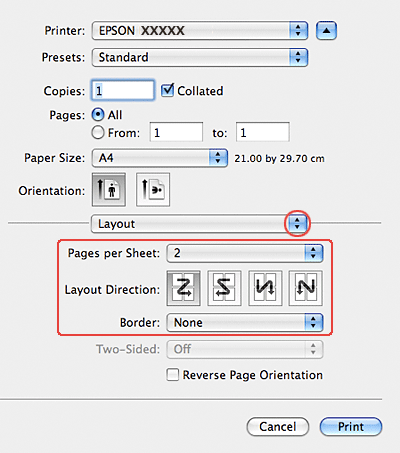
 |
Seleccione alguno de los siguientes ajustes:
|
|
Pages per Sheet (Páginas por hoja)
|
Imprime varias páginas de su documento en una sola hoja de papel.
Puede escoger entre 1, 2, 4, 6, 9 o 16.
|
|
Layout Direction (Orientación)
|
Permite especificar el orden de impresión de las páginas en la hoja de papel.
|
|
Border (Borde)
|
Imprime un borde alrededor de las páginas en todas las hojas. Puede escoger entre None (Ninguno), Single Hairline (Una línea fina), Single Thin Line (Doble línea normal), Double Hairline (Doble línea fina) o Double Thin Line (Doble línea normal).
|
 |
Seleccione Print Settings (Ajustes Impresión) en el menú emergente.
|

 |
Realice los ajustes que desee para la impresión. Para obtener más detalles acerca de Print Settings (Ajustes Impresión), consulte la ayuda en línea.
|
Cuando haya terminado los pasos anteriores, realice una impresión de prueba y examine los resultados antes de imprimir un trabajo completo.
Ajustes de la impresora para Mac OS X 10.4
 |
Acceda al cuadro de diálogo Page Setup (Ajustar Página).
|
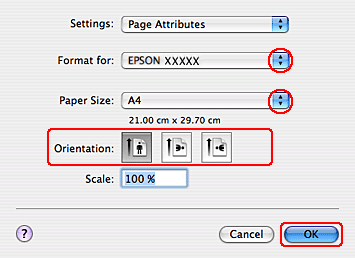
 |
Seleccione la impresora que esté utilizando como ajuste de Format for (Formato para).
|
 |
Seleccione los ajustes de Paper Size (Tamaño papel) y Orientation (Orientación) apropiados.
|
 |
Haga clic en OK (Aceptar) para cerrar el cuadro de diálogo Page Setup (Ajustar Página).
|
 |
Acceda al cuadro de diálogo Print (Imprimir).
|
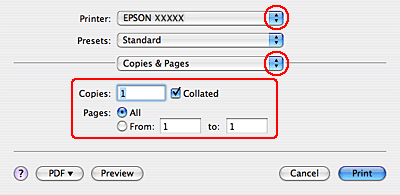
 |
Seleccione la impresora que esté utilizando como ajuste de Printer (Impresora) y a continuación realice los ajustes de Copies & Pages (Copias y páginas).
|
 |
Seleccione Layout (Composición) en el menú emergente.
|
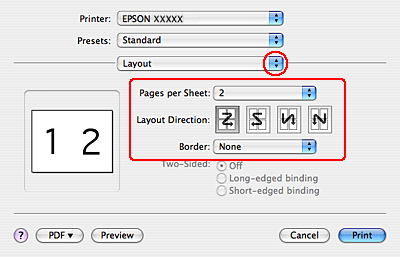
 |
Seleccione alguno de los siguientes ajustes:
|
|
Pages per Sheet (Páginas por hoja)
|
Imprime varias páginas de su documento en una sola hoja de papel. Puede escoger entre 1, 2, 4, 6, 9 o 16.
|
|
Layout Direction (Orientación)
|
Permite especificar el orden de impresión de las páginas en la hoja de papel.
|
|
Border (Borde)
|
Imprime un borde alrededor de las páginas en todas las hojas. Puede escoger entre None (Ninguno), Single Hairline (Una línea fina), Single Thin Line (Doble línea normal), Double Hairline (Doble línea fina) o Double Thin Line (Doble línea normal).
|
 |
Seleccione Print Settings (Ajustes Impresión) en el menú emergente.
|
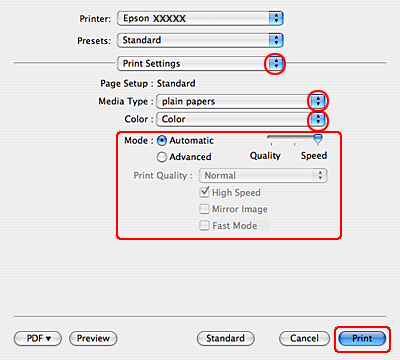
 |
Seleccione los ajustes apropiados de Media Type (Tipo papel), Color y Mode (Modo). Para obtener más detalles acerca de Print Settings (Ajustes Impresión), consulte la ayuda en línea.
|
Cuando haya terminado los pasos anteriores, realice una impresión de prueba y examine los resultados antes de imprimir un trabajo completo.
